विंडोज 10 के उन्नयन के बाद अपनी उत्पाद कुंजी कैसे खोजें
विंडोज 10 / / March 17, 2020
पिछला नवीनीकरण

जब आप विंडोज 8 से विंडोज 10 में अपग्रेड करते हैं तो आप उत्पाद सक्रियण के साथ ग्लिट्स का सामना कर सकते हैं। उन्नयन के बाद उत्पाद कुंजी खोजने का एक आसान तरीका यहां दिया गया है।
विंडोज 10 के पहले बड़े अपडेट के साथ (जिसे नवंबर अपडेट कहा जाता है) अब दुनिया भर में डिवाइस और पीसी के लिए रोल आउट हो रहा है, उपयोगकर्ताओं को ध्यान देना चाहिए कि लाइसेंसिंग को कैसे संभाला जाता है, इसमें बदलाव होते हैं। जब जुलाई के अंत में विंडोज 10 लॉन्च हुआ, तो ऑपरेटिंग सिस्टम को एक वास्तविक विंडोज 7 या विंडोज 8 / 8.1 लाइसेंस स्थापित करने के लिए कंप्यूटर की आवश्यकता होती है। यदि आप हमारे लेख को पढ़ते हैं विंडोज के आर्किटेक्चर, संस्करण और चैनल का निर्धारण कैसे करें वर्तमान में स्थापित है, जब आप 10240 के निर्माण के लिए अपग्रेड करते हैं, तो Windows चैनल के अनुसार लाइसेंस की स्थिति बनाए रखता है। इसलिए यदि आपने विंडोज 7 ओईएम या रिटेल से अपग्रेड किया है, तो आपका मुफ्त विंडोज 10 अपग्रेड उन चैनलों को प्राप्त करेगा।
10586 के निर्माण के साथ, यह सभी उन्नयन के बाद से स्पष्ट रूप से परिभाषित नहीं है
नवंबर अपडेट के साथ पेश किया गया एक सुधार विंडोज 10 को सक्रिय करने के लिए अपने खुदरा या OEM उत्पाद कुंजी का उपयोग करने की क्षमता है। समस्या तब है जब आप विंडोज 10 में अपग्रेड करें, विशेष रूप से विंडोज 8 से, और आप उत्पाद सक्रियण के साथ glitches का सामना करते हैं, तो आपके पास सामान्य रूप से उत्पाद कुंजी नहीं होती है। सौभाग्य से, वहाँ एक मुफ्त उपयोगिता कहा जाता है ShowKeyPlus कि यह आप के लिए मिल जाएगा। यहां देखिए यह कैसे काम करता है।
अपग्रेड के बाद विंडोज 10 उत्पाद कुंजी ढूंढें
इसे डाउनलोड करने के बाद, जिप फाइल को निकालें और फिर लॉन्च करें ShowKeyPlus.exe.
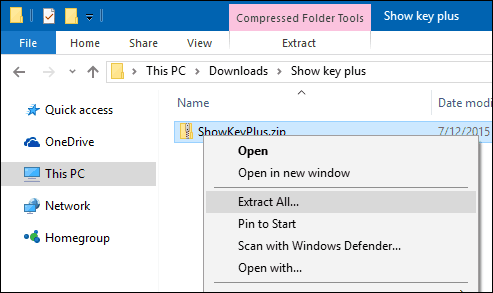
तुरंत, ShowKeyPlus आपकी उत्पाद कुंजी और लाइसेंस जानकारी को प्रकट करेगा जैसे:
- उत्पाद का नाम
- उत्पाद आइ डि
- वर्तमान में स्थापित कुंजी, जो विंडोज 10 द्वारा उपयोग किए जाने वाले सामान्य उत्पाद कुंजी है जो इंस्टॉल किए गए संस्करण के आधार पर है।
- मूल उत्पाद कुंजी। यह अपग्रेड करने से पहले आपकी विंडोज 7 या विंडोज 8 रिटेल या ओईएम उत्पाद कुंजी हो सकती है। यह वह उत्पाद कुंजी है जो आप चाहते हैं यदि आप विंडोज 10 में उत्पाद सक्रियण समस्याओं का सामना करते हैं।
- OEM कुंजी या खुदरा: ShowKeyPlus एक OEM मार्कर की उपस्थिति के लिए जांच करेगा; यह है कि बड़े नाम विक्रेता विंडोज चलाने वाले कारखाने में कई मशीनों को कैसे सक्रिय करते हैं।
यदि आप उत्पाद सक्रियण समस्याओं का सामना कर रहे हैं, तो एक बार जब आप अपनी मूल उत्पाद कुंजी खोजने के लिए ShowKeyPlus का उपयोग करते हैं, तो आप इसका उपयोग विंडोज 10 में उत्पाद कुंजी मूल्यों को अपडेट करने के लिए कर सकते हैं।
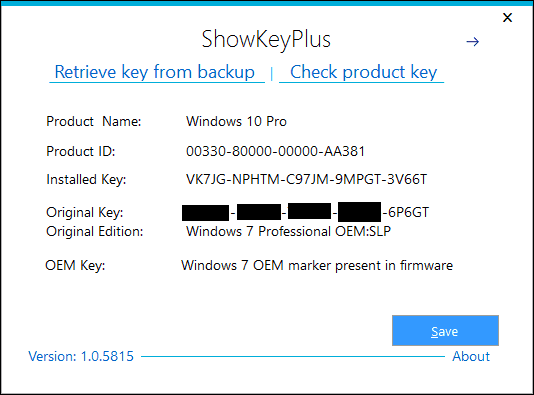
उत्पाद कुंजी की प्रतिलिपि बनाएँ और पर जाएँ सेटिंग्स> अद्यतन और सुरक्षा> सक्रियण.
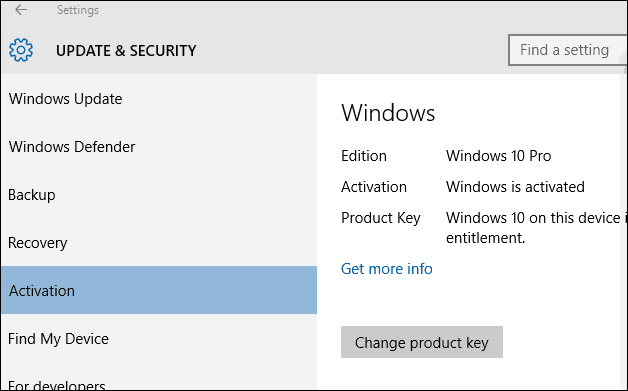
फिर का चयन करें उत्पाद कुंजी बदले बटनैंड में इसे पेस्ट करें. विंडोज 10 को पुनरारंभ करें, और आपको सक्रिय होना चाहिए।
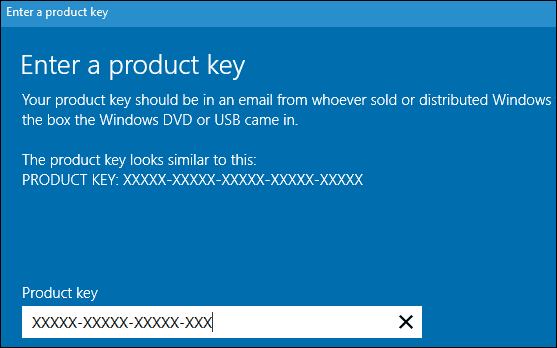
आप Windows बैकअप से अपनी उत्पाद कुंजी खोजने के लिए ShowKeyPlus का उपयोग भी कर सकते हैं, और यह भी सत्यापित कर सकते हैं कि आपके उत्पाद कुंजी किस संस्करण के साथ है उत्पाद की जाँच करें समारोह। एक आसान मणि आपके टेक टूलबॉक्स में है।
GitHub से ShowKeyPlus डाउनलोड करें



